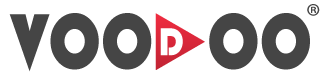İçindekiler Tablosu
- Genel Bakış
- Sözlük
- Kurulum
- VooDoo'ya Başlarken
- Lisanslama İşlemleri
- Senaryo Adımları
- Akış Kontrolü
- Biçimlendirme Ve Dönüştürme
- Dosya
- Doğrulama
- Döngüler
- E-Posta
- Ekran Verileri
- Excel
- FTP
- Gelişmiş
- Karşılaştırma
- Klasör
- Klavye
- Kopyalama Panosu
- Kullanıcı Arayüzü
- Kültür
- Matematik Kütüphanesi
- Metin
- Rastgele
- Regex
- Sistem
- Sürücü
- Tarih ve Zaman
- Uygulama
- Veri Kaynağı
- Windows Oturum Bilgileri
- Adım Geliştirme
- Gömülü Geliştirme Ortamı
- Voodoo Connect
- Genel Bakış
- Connect Bağlantı
- Connect Hüküm ve Koşulları
- Çapraz Tarayıcı Komut Dosyası (CBS)
- Chrome Uzantısı
- Firefox Uzantısı
- ML.NET ve VooDoo
- Bildirim Merkezi
- Bütünleşik Konsol
- Paketlenmiş Kütüphane
- Veri Tabanı
- Sorun Giderme
- 3ncü Parti Tool
Voodoo RPA E-Posta Bildirim Hizmeti
E-Posta Bildirim Hizmeti Nedir?
Voodoo RPA Bildirim Hizmeti, e-postaları ve eklerini göndermekten sorumlu bir Windows hizmetidir. Bu arka plan hizmeti, çeşitli iş katmanı bileşenleri tarafından kullanılır (örneğin, stüdyo – e-posta adımı, birleşik konsol – e-posta zamanlanmış görevleri).
Dikkat!
Robotik süreç otomasyon işletmesinde birden fazla Voodoo RPA kuruluysa, robotlardan yalnızca biri bilgi hizmeti çalışanı olarak ayarlanmalıdır! Diğer robot hizmetlerinin devre dışı bırakılmalıdır.
Bilgi!
Robotik süreç otomasyon işletmesinde birden fazla Voodoo RPA kuruluysa ve bildirim hizmetini Unified Console makinesinde merkezi bir hizmet olarak kurmak istiyorsanız. NotificationService’i kurulum dizininden UC ana bilgisayarına kopyalayın ve yeniden adlandırın (yani C:\VoodooNtf). Bundan sonra Windows Hizmeti olarak aşağıdaki CMD kod kayıt hizmetini kullanın.
sc.exe create VooDooNotificationService binpath="C:\VoodooNtf\VooDooNotificationService.exe"
Hizmet Yapılandırması
Hizmet yapılandırma dosyası VooDooNotificationService.exe.config, Voodoo RPA’ın kurulum yolunun altındadır. Varsayılan yol C:\Program Files\OneZero\VooDoo\NotificationService şeklindedir.
| Özellikler | Açıklamalar | ||||||||||||
|---|---|---|---|---|---|---|---|---|---|---|---|---|---|
| MySQLConnectionString | Şifreli MySql Bağlantı DSN dizesidir. Bu dize Voodoo Studio’dan doldurulabilir.
Not: Açık DSN dizesi Sunucu={sunucu/adı};Bağlantı Noktası={sunucu bağlantı noktası};Veritabanı={veritabanıadı};Uid={kullanıcı adı};Pwd={parola}; Voodoo RPA yeni kurulumunda bu değer önceden tanımlanmıştır, değiştirilmesine gerek yoktur. |
||||||||||||
| SmtpHost | Varsayılan değer null . Buraya SMTP sunucu ana makinenizin ip/adını yazın. | ||||||||||||
| Smtport | Varsayılan değer null . Buraya SMTP sunucu bağlantı noktanızı yazın. (örn. 25, 587) | ||||||||||||
| SecureSocketOption | Varsayılan değer 4 – StartTLS‘dir. Seçenekler:
|
||||||||||||
| MailFrom | Varsayılan değer null‘dır. Buraya Gönderen: bilgisini mymail@example.com gibi yazabilirsiniz. | ||||||||||||
| MailUser | Varsayılan değer null‘dır. Kimlik doğrulaması için buraya e-posta hesabı kullanıcı adınızı yazın. Bu @ işaretinden önceki tüm e-posta veya adınızdır. Sunucu IP’niz aktarılıyorsa boş bırakın. | ||||||||||||
| MailPassword | Varsayılan değer null‘dır. Kimlik doğrulaması için buraya e-posta hesabı şifrenizi yazın. Sunucu IP’niz aktarılıyorsa boş bırakın. | ||||||||||||
| PersistMailConnection | Varsayılan değer 1‘dir. “1” Kalıcı, “0” Kalıcı Değil, yani her e-posta için sunucu bağlantısı yeniden açılacaktır. | ||||||||||||
| BatchCount | Varsayılan değer 3‘tür. Bu tamsayı değeridir. Her zamanlayıcıda, o sayıda e-postanın gönderileceğini işaretleyin. “0” tüm e-postalar anlamına gelir. | ||||||||||||
| AlwaysSendAsHtml | Varsayılan değer 1‘dir. “0” metin olarak e-posta göndermek içindir, yani html zengin metin metin olarak gösterilecektir. | ||||||||||||
| TryCount | Varsayılan değer3‘tür. Bu tamsayı değeridir. E-posta gönderme işlemi başarısız olursa, tekrar e-posta göndermek için bu sayı tekrarlanır. | ||||||||||||
| Timeout | Varsayılan değer 20000‘dir. Yani milisaniye değeridir. Bu süre, işlemin maksimum yürütme süresini (bağlantı + gönderme) temsil edecektir. |
Bildirim Hizmeti Takip Etme
Bildirim Hizmetini izlemek ve yönetmek için Voodoo Unified Console Eklentisini kullanabilirsiniz. Eklentiler > E-Posta Cron İşleri konsolunda tüm e-postalar listelenebilir ve düzenlenebilir.